【推荐理由】赠运费险
【优惠券】20 【券后价】59.00
【下单链接】18¥ CZ0001 G5fHdEqOsnB¥
本篇教程通过实例来教同学们去水印的方法,去水印如同抠图,不是一招就可以把水印去掉的,需要通过多种操作才可以把照片水印去掉,具体如何做可以通过教程来练习一下,每种方法都教给同学们了,同学们一起来学习一下吧,相信通过教程可以学得更好,一起来练习一下吧。
第一个,内容识别。
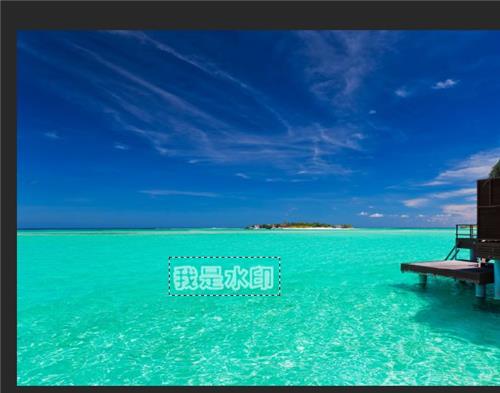
如图,这里首先讲内容识别,主要方法是把水印选区,然后按住shift加f5。
确定以后,水印效果就成功去除了,这个方法在ps里还是用的蛮多的。
下面看下一种去水印方法。
第二个,修复画笔工具。
如上所示,矩形选框工具把水印框选,然后找到修补工具,鼠标拖动选区,向右方向平行拖过去。
这样水印就很快就去除了,这个工具也是很常用的哦。
第三个,仿制图章工具。
首先我们找到对应素材。
其次,找到仿制图章工具,按住alt键吸取图片上就近的颜色,开始利用仿制图章进行仿制,这里的大小根据自己需求来定。
仿制图章工具讲完了,下面再其他去水印方法。
首先找到一个素材。


把水印用多边形套锁工具选中,ctrl+j复制一层。
然后把复制的图层,ctrl+i反相。

混合模式选择颜色减淡。


这样一个水印就去除了,接着下面的水印,可以把刚刚复制出来的图层,按住alt键复制,然后跟其它水印对齐。

这样水印就去除掉了。
接下来,再说另一种水印。
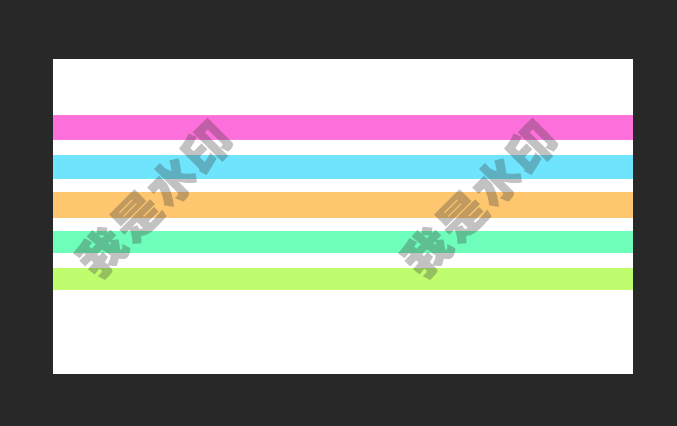
这种水印的去除方法很有意思。首先是把水印以外的部分用矩形选框工具框选上。

框选以后,ctrl+t开始变换,方向向左右拖动,这样水印就直接盖住了。
处理好以后,回车键回归正常状态,ctrl+d取消选区,这样水印就去除掉了。
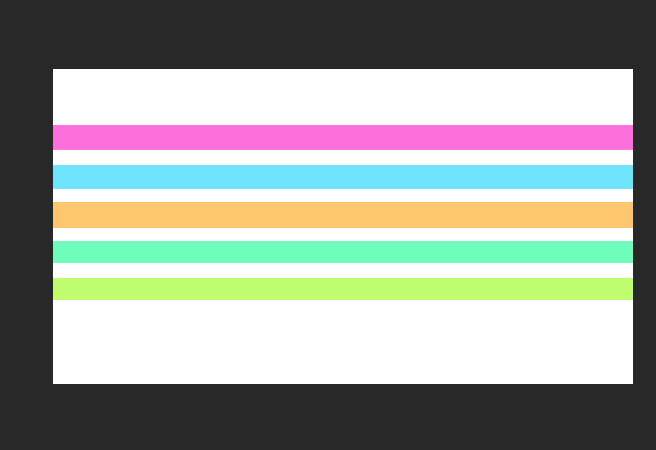
通过实例来练习一下吧,只有练习才可以把PS学的更好。
 绿色山茶油金黄色背景设计图[2018-12-06]
绿色山茶油金黄色背景设计图[2018-12-06] 金红色纯芝麻油[2018-12-06]
金红色纯芝麻油[2018-12-06] 绿色科学搭配天然玉米胚芽油[2018-12-06]
绿色科学搭配天然玉米胚芽油[2018-12-06] 蓝天背景油菜花籽油[2018-12-06]
蓝天背景油菜花籽油[2018-12-06] 绿色金杯特价油[2018-12-06]
绿色金杯特价油[2018-12-06] 油品如人品[2018-12-06]
油品如人品[2018-12-06] 绿色花生油[2018-12-06]
绿色花生油[2018-12-06] 绿色玉米胚芽油[2018-12-06]
绿色玉米胚芽油[2018-12-06]